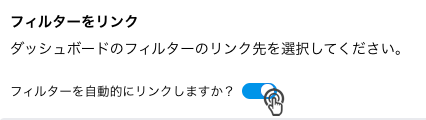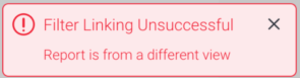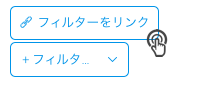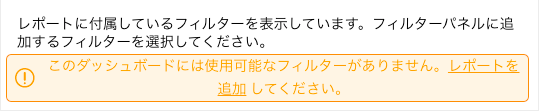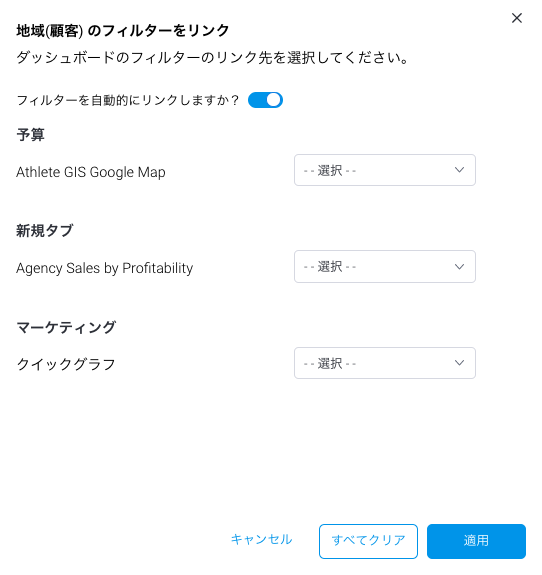Page History
...
- フィルターパネルのリンクボタンから表示されるフィルターリンクポップアップを使用
フィルターリンクの進捗
システムは、手動または自動リンク作成の成功および失敗について通知を送信します。
- 成功:リンク作成が正常に完了すると、画面の右下に成功通知が表示されます。
- 不完全:すべてのフィルターにリンクが作成されない場合、不完全通知が表示されます。
- 失敗:失敗すると、失敗の理由とともに、以下のような通知が表示されます。
...
手動リンク
| Styleclass | ||
|---|---|---|
| ||
...
- プレゼンテーションに表示するユーザープロンプトレポートフィルターを追加します。手順は、こちらの項目を参照してください。
- フィルターパネルで「フィルターをリンク」ボタンをクリックします。
- 注意:リンク先となる他のレポートやフィルターがない場合、新しいポップアップページに通知が表示されます。「レポートを追加」リンクをクリックして、フィルターのリンク先となる他のレポートを追加できます。
- プレゼンテーションに、リンク先となる別のレポートが含まれる場合、追加されたすべてのフィルターを表示するフィルターリンクポップが表示されます。ここで親フィルターは、リンク可能なすべてのレポートとともに、ひとつずつ表示されます(各レポートが属するサブタブを表示することで、プレゼンテーション上でこれらを簡単に配置できます)。
- 注意:デフォルトで自動フィルターリンクが有効の場合、これを無効にすることができますが、これが有効であったとしても手動でリンクを作成することができます。
リンクを作成する各レポートで、ドロップダウンから子レポートのフィルターを選択します。
注意:こちらのドロップダウンには、(存在する場合)子レポートからのすべてのフィルターと、子レポートが作成されたビューの使用可能なデータフィールドが含まれます。Info 既存のフィルターではなく、データフィールドを選択し、このフィールドが「リンクのルール」と一致する場合、Yellowfinは、バックグラウンドでこのフィールドにフィルターを作成し、手動でリンクが作成できるようにします。
- 同様の方法を使用して、ポップアップ内で他の親フィルターにリンクを作成することもできます。
- リンクされたレポートからフィールドを解除するには、ドロップダウンから「- - 選択 - -」オプションを選択します。
- リンクフィルターの選択が完了したら、「適用」ボタンをクリックします。
フィルターリンクの進捗
システムは、手動または自動リンク作成の成功および失敗について通知を送信します。リンク作成が正常に完了すると、画面の右下に成功通知が表示されます。
しかし失敗すると、失敗の理由とともに、以下のような通知が表示されます。
...
| horizontalrule |
|---|
| Styleclass | ||
|---|---|---|
| ||
...